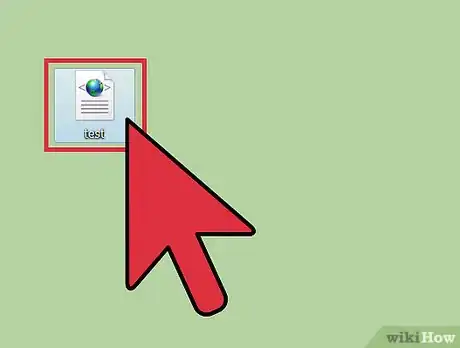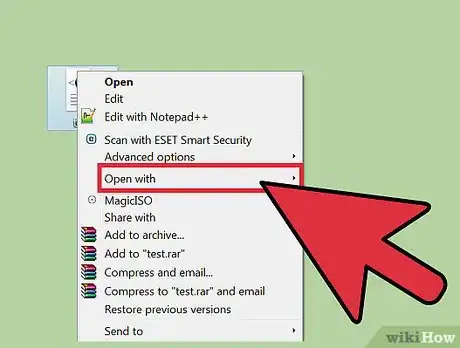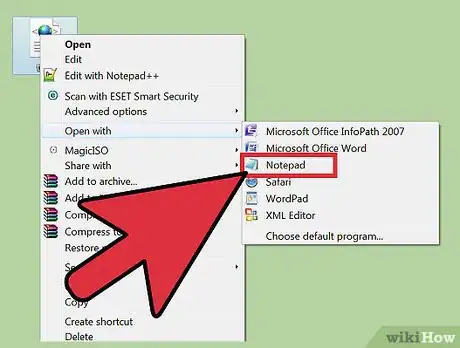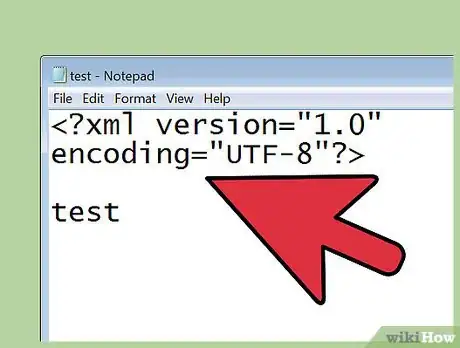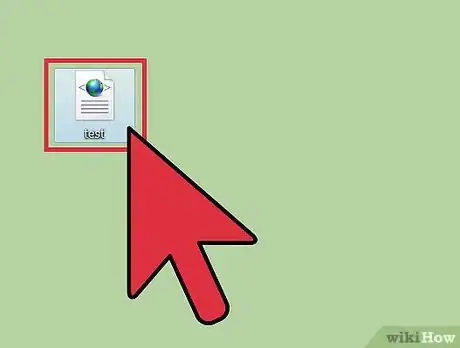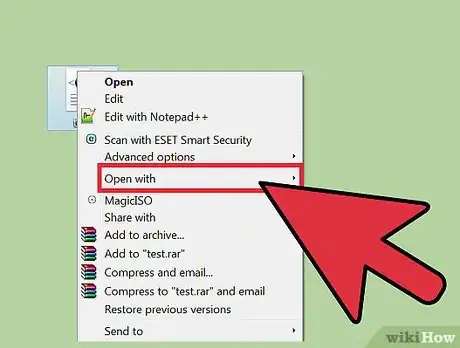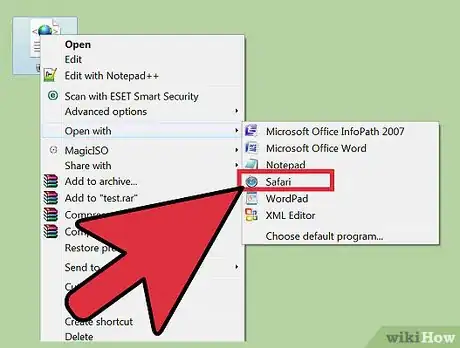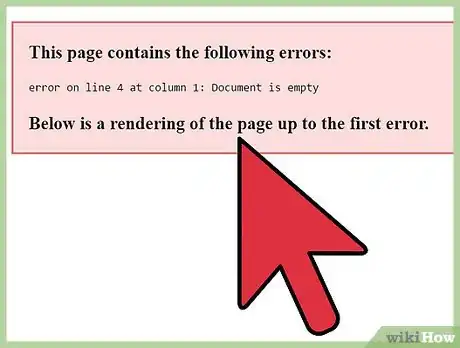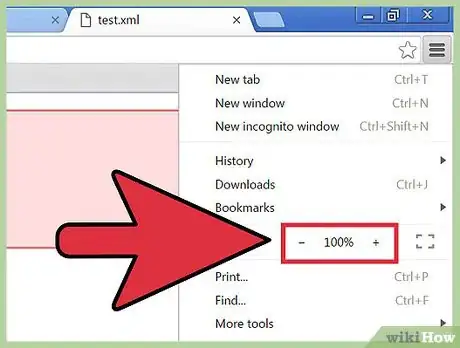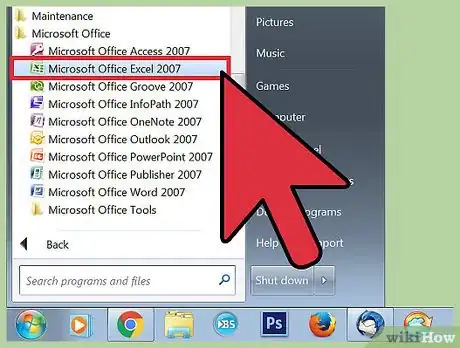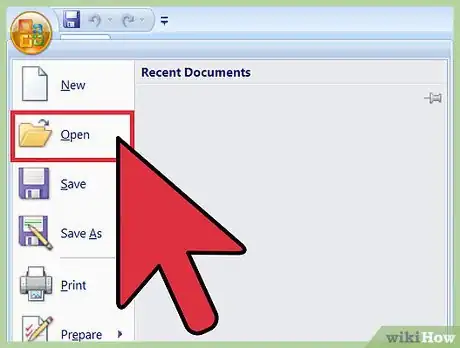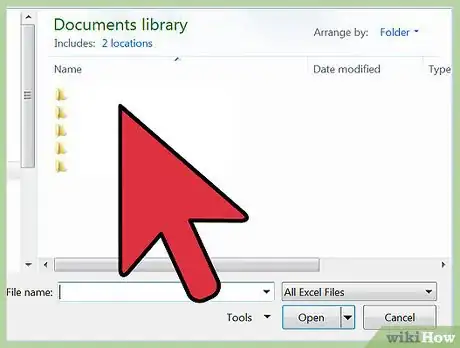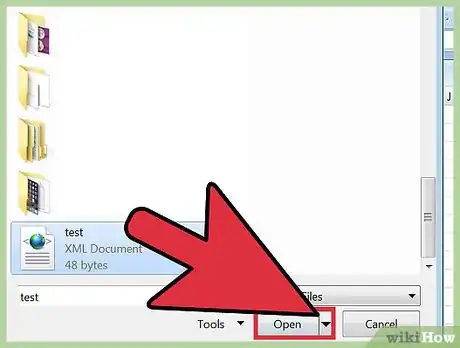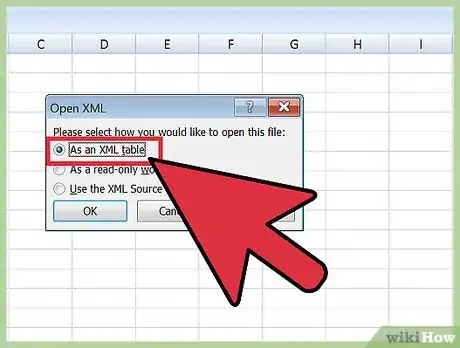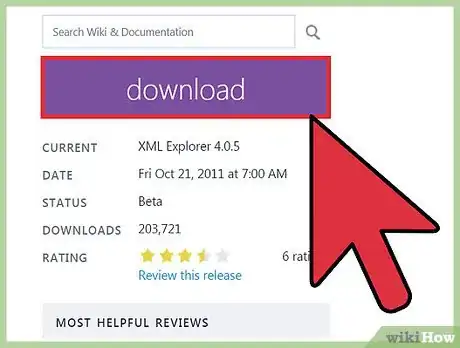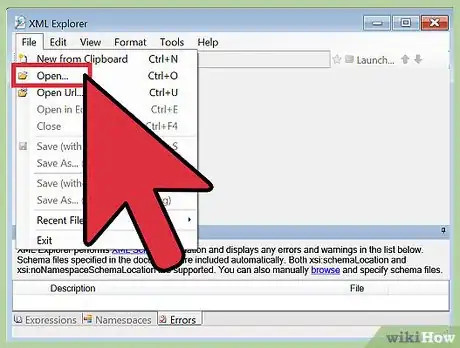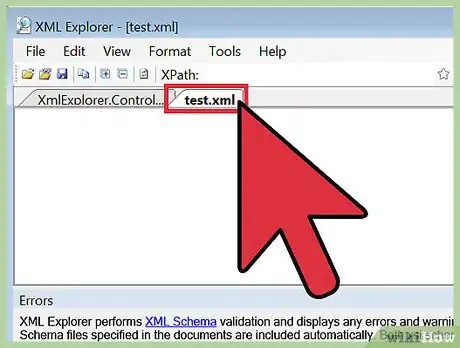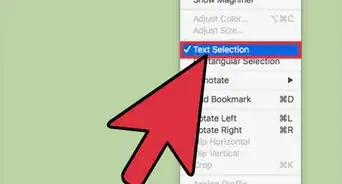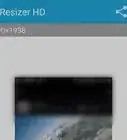Este artículo fue coescrito por Luigi Oppido. Luigi Oppido es el propietario y operador de Pleasure Point Computers en Santa Cruz, California. Tiene más de 25 años de experiencia en reparación general de computadoras, recuperación de datos, eliminación de virus y actualizaciones. También es el presentador de Computer Man Show! Que se transmite en KSQD cubriendo el centro de California durante más de dos años.
Este artículo ha sido visto 814 287 veces.
Los archivos XML, siglas en inglés de "eXtensible Markup Language" (lenguaje de marcas extensible), no hacen nada por cuenta propia. Simplemente son una forma de almacenar datos para que otros programas puedan leerlos fácilmente. Muchos programas usan XML para almacenar datos. Por lo tanto, puedes abrir, editar y crear un archivo XML con cualquier editor de texto. XML es similar a HTML, pero con algunas diferencias. XML sirve para transportar datos, mientras que HTML sirve para mostrarlos. HTML utiliza etiquetas predefinidas, como por ejemplo <p> o <h1>, mientras que XML usa todas las etiquetas que necesite el creador.
Pasos
Método 1
Método 1 de 4:Usar un editor de texto
-
1Busca el archivo XML que quieras abrir. Los archivos XML están codificados en texto plano, así que puedes abrirlos con cualquier editor de texto y podrás leerlos con toda claridad.[1]
-
2Haz clic derecho en el archivo XML y selecciona "Abrir con". Aparecerá una lista de programas con los que puedes abrir el archivo.
-
3Selecciona "Bloc de notas" (Windows) o "TextEdit" (Mac). Estos son los editores de texto que vienen preinstalados en cada sistema operativo y deben estar en la lista.
- Si no están en la lista, tendrás que ir hasta su ubicación y abrirlos. El Bloc de notas está ubicado en %SystemRoot%\system32\notepad.exe. TextEdit se encuentra en la carpeta "Aplicaciones".
- También puedes usar editores de código más avanzados, como Notepad++ o TextMate, que pueden resultar bastante útiles para resaltar la sintaxis y hacer ediciones avanzadas. De todas formas, con un simple editor de texto puedes ver toda la información.[2]
-
4Interpreta el texto de la pantalla. Tu archivo XML se abrirá en tu editor de texto. La complejidad del archivo dependerá del propósito con el que se haya creado. Utiliza las etiquetas para encontrar la información que estás buscando. Las etiquetas generalmente se explican por sí mismas, lo cual te permite buscar a través de los datos y encontrar la información que necesitas.
- Es posible que veas el código <?xml version="1.0" encoding="UTF-8"?> en la parte superior. Esto significa que el contenido que aparece a continuación está en formato XML.
- XML utiliza etiquetas personalizadas para alojar información. Cada una de estas etiquetas se crean para el programa que las va a usar, por lo tanto no existe una sintaxis. Por ejemplo, un archivo XML podría tener una sección <body></body> y otro podría tener otra <message_body></message_body> y ambas podrían funcionar en forma similar.
- Las etiquetas pueden anidarse dentro de otras etiquetas, formando una estructura de árbol. Por ejemplo, cada etiqueta <note></note> podría tener varias etiquetas adentro, como por ejemplo <title></title> y <date></date>.
Método 2
-
1Busca el archivo XML que quieras abrir. Si bien puedes usar cualquier editor de texto básico para abrir un archivo XML (consulta la sección anterior), si lo abres con un navegador web será más fácil explorarlo. Esto se debe a que la mayoría de los navegadores aplican sangrías en las etiquetas automáticamente y te permiten contraer o expandir cada sección del árbol XML.
-
2Haz clic derecho en el archivo y selecciona "Abrir con". Esto te permitirá elegir el programa que quieras usar para abrir el archivo.
-
3Selecciona un navegador web de la lista de programas. Puedes abrir el archivo XML en cualquier navegador web. Muchas veces los navegadores web ya aparecen en la lista de programas sugeridos. Si no es así, tendrás que ir a su ubicación en la computadora y abrirlo.
-
4Lee el archivo XML en tu navegador. El archivo XML se abrirá en una nueva pestaña del navegador. Se mostrará todo el contenido y el navegador organizará automáticamente las etiquetas. De esta forma será más fácil darte cuenta de qué datos pertenecen a cada sección.
-
5Expande o minimiza las secciones para leerlas más fácilmente. La gran ventaja de usar un navegador para leer archivos XML es la posibilidad de controlar lo que ves. Haz clic en los botones de las flechas o +/- que aparecen junto a cada sección para expandirlas o contraerlas.
Método 3
Método 3 de 4:Usar Excel
-
1Abre Excel. Excel por lo general no aparece entre los programas sugeridos, así que la forma más fácil de abrir el archivo es abrir primero Excel.
- Excel puede convertir un archivo XML en una tabla, lo cual puede ser bastante útil para procesar información.
-
2Haz clic en "Archivo" y selecciona "Abrir". Aparecerá el menú "Abrir".
-
3Haz clic en el botón "Examinar". De esta forma podrás buscar archivos en tu computadora.
-
4Abre el archivo XML en tu computadora. Ahora podrás navegar entre tus carpetas y buscarlo. En forma predeterminada el archivo deberá mostrarse, pero si no aparece, haz clic en el menú "Tipo" y selecciona "Archivos XML".
-
5Selecciona "Como tabla XML". El archivo XML se convertirá en una tabla de Excel.
- Generalmente aparece un cartel que te informa que el archivo XML no hace referencia a un esquema. Haz clic en "Aceptar" para que Excel construya un esquema basándose en las etiquetas del archivo.
-
6Lee tu archivo XML. Tu archivo XML se organizará en una tabla siguiendo la estructura de las etiquetas. Ahora puedes usar las herramientas de ordenamiento y filtros de Excel para personalizar la tabla.[3]
- Es posible que tengas dificultades para organizar archivos XML complejos en una tabla. Si tu archivo XML tiene muchas etiquetas anidadas, tal vez sería mejor usar un visor de XML.
Método 4
Método 4 de 4:Usar un visor de XML
-
1Descarga un programa para visualizar XML. Si tienes que trabajar con muchos archivos XML, tal vez sea mejor descargar un visor o un editor de XML. Estas herramientas hacen que sea más fácil administrar archivos XML complejos. Hay muchos programas disponibles, tanto gratuitos como de pago. Un lector gratuito y de código abierto bastante popular es XML Explorer (xmlexplorer.codeplex.com).
- Cada programa se adapta a diferentes necesidades. Si lo que necesitas es crear muchos archivos XML, es mejor que busques un editor XML profesional. Estos editores te permiten automatizar y colaborar en proyectos que involucran la edición de grandes archivos XML.
-
2Abre el archivo XML en tu nuevo programa. Muchos programas XML se establecen a sí mismos como el programa predeterminado para abrir archivos XML, lo cual te permite abrirlos haciendo simplemente doble clic en el archivo XML. Si no puedes abrirlo de esta forma, haz clic derecho sobre el archivo y selecciona "Abrir con". Ve a la ubicación donde está guardado el programa que acabas de instalar.
-
3Lee tu XML. Los programas como XML Explorer te permiten expandir y contraer secciones y además activar o desactivar la sintaxis seleccionada. Otros programas más avanzados te permiten hacer ediciones y crear entradas adicionales.